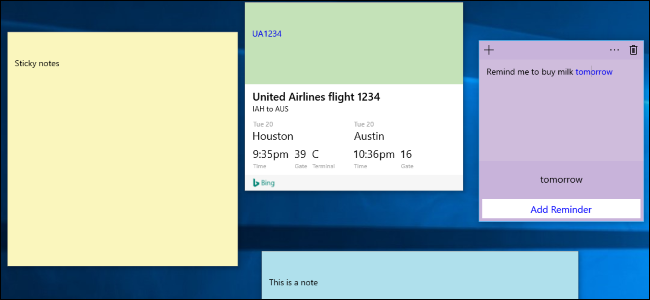
微软用Windows10的周年纪念更新改造了Sticky Notes应用程序。多亏了Cortana,新的Sticky Notes应用程序支持笔输入,并提供提醒和其他“洞察力”。它是OneNote的一个方便、轻便的替代工具,用于快速记笔记。
如何推出便签
Sticky Notes应用程序与Windows 10附带的任何其他应用程序类似。您可以通过打开“开始”菜单,搜索“Sticky Notes”,然后单击快捷方式来启动它。一旦启动,您可以右击便签图标,并选择“固定到任务栏”,如果您打算经常使用它。
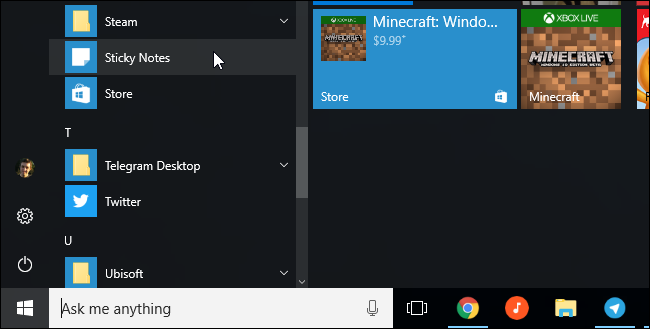
相关:如何在Windows 10上使用(或禁用)Windows墨迹工作区
如果您有带笔的Windows设备,也可以从Windows墨迹工作区启动粘滞便笺。单击或轻触任务栏上的墨迹图标,然后选择“便签”。若要在看不到Windows墨迹工作区按钮时显示它,请右键单击任务栏并选择“显示Windows墨迹工作区按钮”。
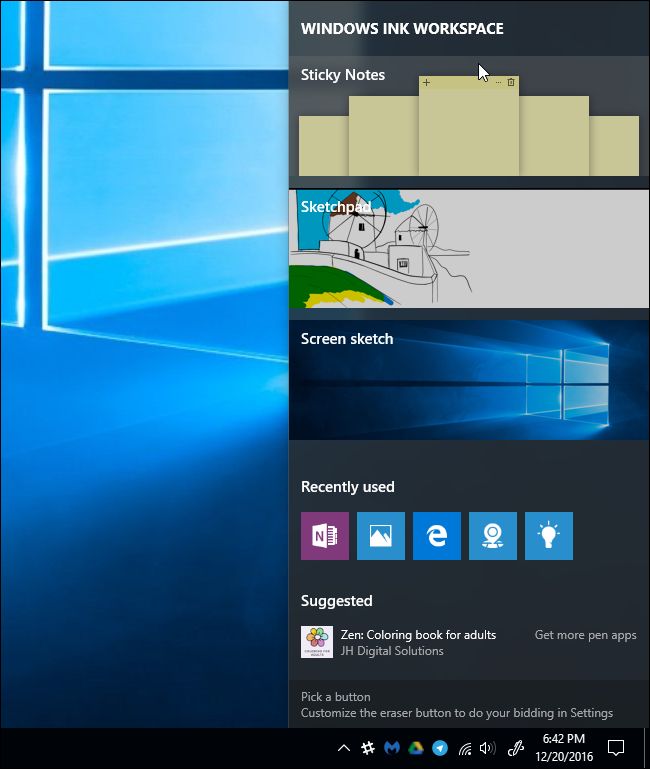
附注101
这款应用程序使用起来很简单。默认情况下,您将看到黄色便签。您可以在便笺中键入任何您想要的内容,Windows将保存您的便笺以供稍后使用。
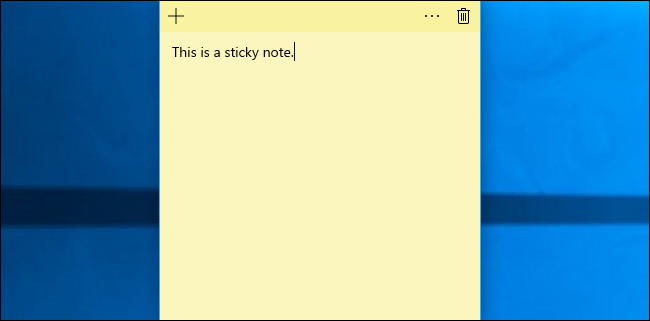
要创建新便笺,请单击“+”按钮。要删除当前便笺,请单击垃圾桶按钮。要更改便笺的颜色,请单击“…”菜单按钮,然后选择其中一个颜色圆圈。
这些窗口可以正常移动或调整大小。只需单击并拖动或触摸并拖动标题栏即可移动它们,或者单击并拖动或触摸并拖动窗口的一角即可调整它们的大小。
通过单击并拖动(或触摸并拖动)标题栏,在桌面上四处移动便笺窗口。您还可以通过在角落单击并拖动或触摸并拖动来调整注释的大小,使其随您的需要而变小或变大。
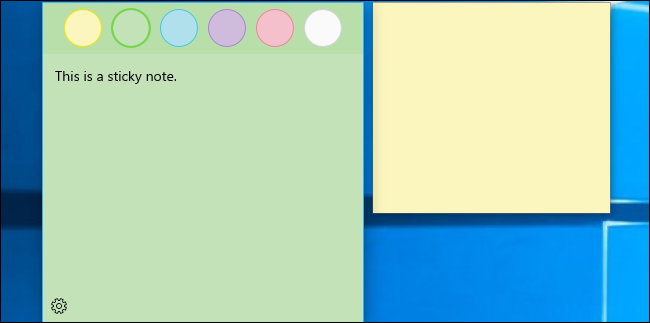
用钢笔写字
如果您的Windows设备有钢笔或手写笔,则可以直接在便签中绘制或写入便笺。你只需要从一个空笔记开始-每个笔记可以包含键入的文本,也可以包含用手写笔绘制的内容,但不能同时包含两者。
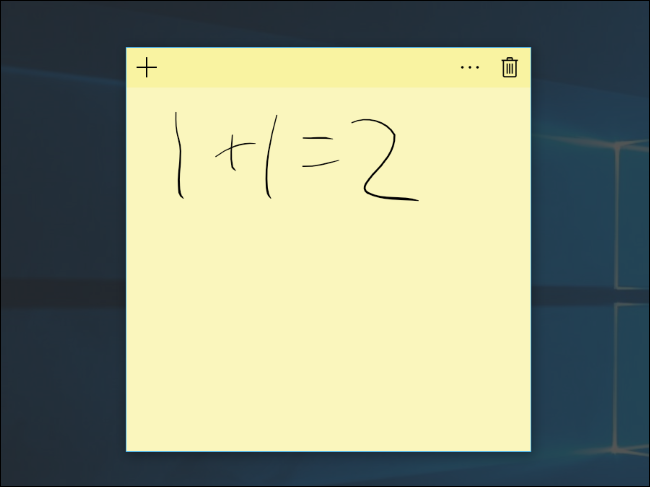
获得洞察力
相关:在Windows 10上使用Cortana可以做的15件事
Sticky Notes与Windows10的集成虚拟助手Cortana配合使用,可以提供更多信息。
此功能称为“洞察力”,默认情况下处于启用状态。要检查是否启用了洞察力,请单击“…”菜单图标,然后单击便笺左下角的齿轮形设置图标。如果要使用此功能,请确保将“Enable Insight”设置为“On”。
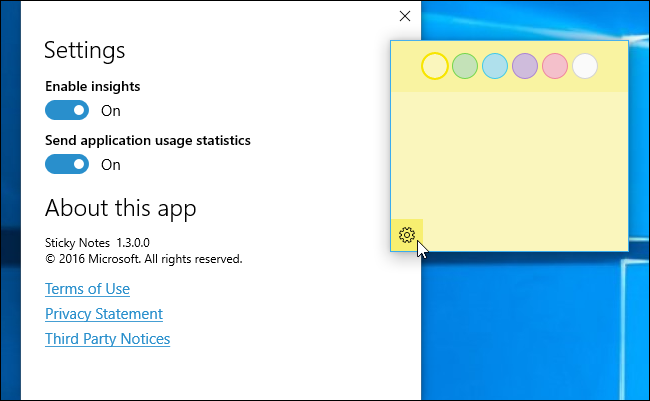
当您键入或书写类似航班号的内容时-例如,“AA1234”-它将变为蓝色。这既适用于打字文本,也适用于您用笔书写的手写文本。单击或轻触蓝色文本以查看详细信息。
例如,您可以写下航班号,然后在备注中单击或点击它以查看最新的航班跟踪信息。
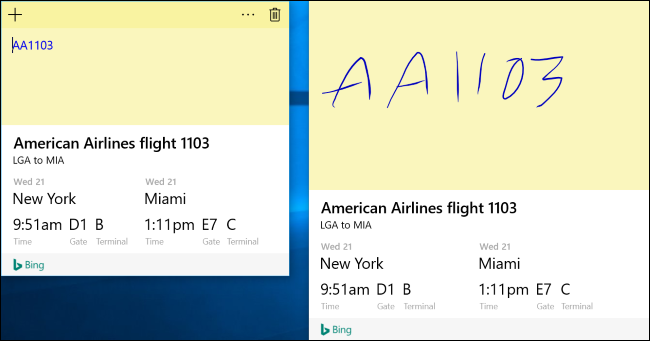
Sticky Notes还与Cortana集成在一起,用于提醒。这只是另一种类型的“洞察力”。当您键入带有时间或日期的内容时,时间或日期将变为蓝色,您可以单击或轻触它来设置提醒。
例如,假设你在便条上输入或写下“12:30吃午饭”或“明天去购物”。“12:30”或“明天”会变成蓝色。单击或轻触它,便签便笺将询问您是否要创建提醒。选择“添加提醒”,它将创建关于此事件的Cortana提醒。
如果你安装了适用于iPhone或Android手机的Cortana应用程序,并使用你在PC上使用的同一个微软账户登录,你甚至可以在手机上收到这些提醒。
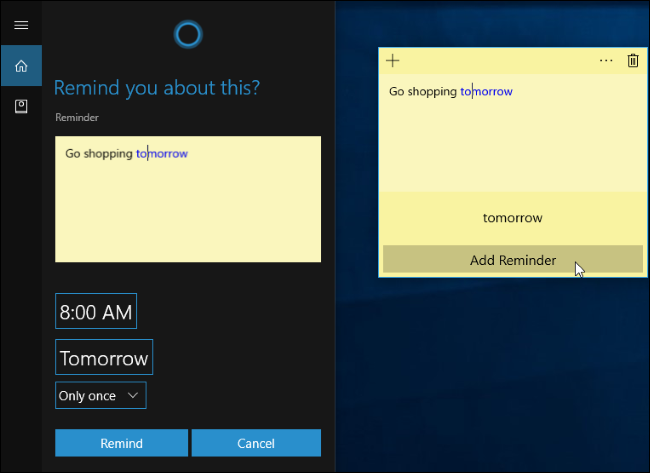
Sticky Notes还提供了其他见解。无论您是用键盘输入还是用笔书写,它都会自动检测以下内容:
电话号码:使用Skype拨打“1-800-123-4567”之类的电话号码。 电子邮件地址:写电子邮件到像“bob@example.com”这样的电子邮件地址。 网址:用你的网络浏览器打开像“www.howtogeek.com”这样的网址。 物理地址:查看一个街道地址的位置,比如“加州12345号假街123号”,你可以通过地图应用程序查看它的位置并获得方向。 股票代码:查看股票代码的性能,如“$MSFT”。
其中一些功能目前可能只在某些国家有效,但微软正在通过创建者更新将它们扩展到新的语言和国家。期望Microsoft继续添加洞察力,并在未来继续将可用的洞察力扩展到更多人。
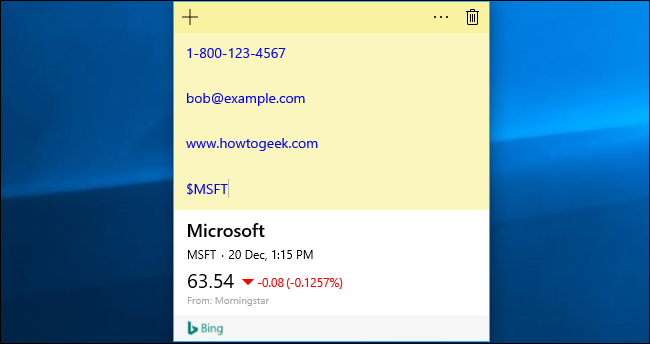
Windows不同步您的便签,但您可以备份它们
相关:如何在Windows中备份和还原便笺
从Windows 10周年纪念更新开始,便签不会在不同的Windows 10设备之间同步。它们存储在您的计算机上的本地数据库中,供Sticky Notes应用程序使用。你可以备份你的粘滞笔记,并在另一台电脑上恢复它们,但你必须自己做这件事。
粘滞便笺是您不想保留一段时间的快速、短暂便笺的理想之选。*对于更复杂的笔记,你想保留很长时间的笔记,以及你只想在设备之间同步的笔记,你会想要使用功能更全的笔记应用程序。
相关:Windows10中的OneNote入门指南
例如,微软自己的OneNote包含在Windows 10中,功能非常强大。但是,如果您只想在不进入OneNote笔记本的情况下草草记下电话号码,那么Sticky Notes是一种方便、轻便的选择。